监控故障排查及常见问题处理(监控系统常见故障解决)
监控系统常见问题解决方案
1. 如何使用IE浏览器连接IPC?
使用IPC的IE插件可对IPC设备进行相关设置,但首先要确保使用IE插件的计算机与IPC设备在同一个局域网中,当不确定时,可使用网络命令“ping”检查网络是否通,然后其操作步骤如下所述:
a、首先需要对IE浏览器进行设置,打开浏览器菜单栏的工具选项,选择internet选项,找到安全-自定义级别-下载未签名的ActiveX插件,选择启用,点击确定。
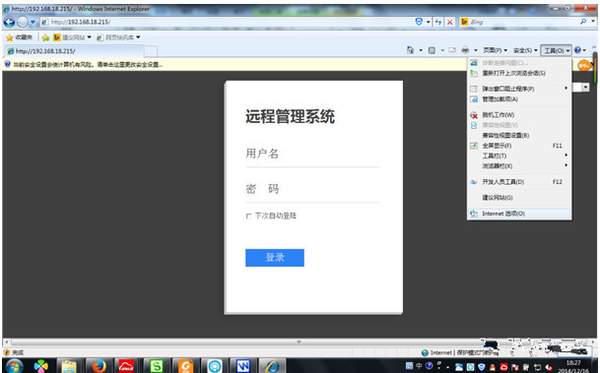
监控系统常见问题解决方案

监控系统常见问题解决方案
b、在浏览器的地址栏中输入IPC设备的IP地址,其图如下所示:
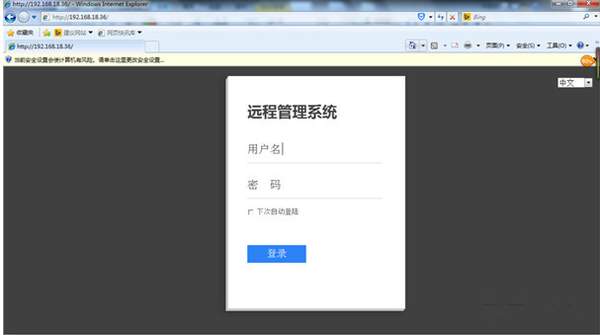
监控系统常见问题解决方案
c、鼠标右键单击地址栏下的信息提示信息,在弹出的右键菜单中选择“运行此加载项”,其图如下所示:
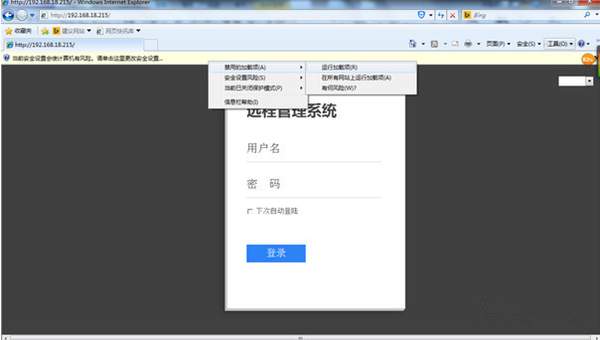
监控系统常见问题解决方案
d、输入该IPC的用户名和密码,鼠标单击上图中的“登录”按钮,即可进入IE插件客户端的系统主界面,其图如下所示:
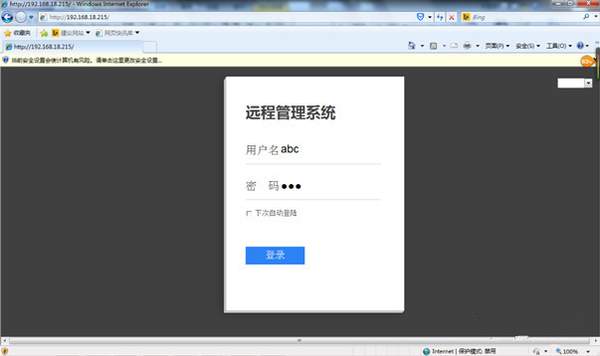
监控系统常见问题解决方案
e、在打开的界面中,选择副码流或者主码流,单击“确定”按钮,即可查看到所连IPC的监控画面,其图如下所示:
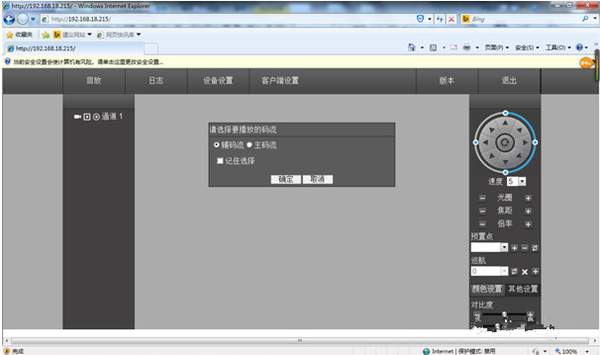
监控系统常见问题解决方案

监控系统常见问题解决方案
2、为什么IPC白天图像正常,夜视漆黑?
IPC白天正常说明IPC是正常工作的,如果夜视漆黑,首先可以通过录像机或者JNVR检查IPC是否是设置了一直彩色或者彩色模式(时间设置不对),可以通过设置为自动或者定时彩色模式(正确时间设置),或者进行恢复出厂;如果是升级后出现无法切换的情况,请在官网下为什么IPC白天图像正常,夜视漆黑?载相应的升级文件进行升级修复。
如果正确设置后问题依旧,请检查通电后是否听到咔咔的CUT切换声,遮住光敏电阻,红外灯是否开启,如果红外灯没有开启,如果没有,则需要返修;
3、IPC或NVR显示密码错误,又忘记了正确的密码怎么办?
可以记录显示的错误码,在官网的在线技术支持或者小维社区的自助服务,通过错误码获取临时帐号密码,重新设置帐号密码。
注:错误码只有在您跟录像机本地操作,或者远程的录像机以及摄像机在同一网段才会显示,获取的临时密码三天有效。
4、球机安装好后发现云台不受控制怎么办?
排查与解决该问题,请从以下三点开始:
① 查看球机的图像是否流畅无卡顿,最好能使用录像机的网络小助手或者电脑PING功能检查是否有丢包的情况,如果有,则需要检查网络是否网线或者水晶头做得不好,或者是交换机处理能力不足。
② 如果球机网络没有问题,以及出现夜间控制不好,或者云台自己转动的情况,需要检查球机的供电,尽量不要使用电源延长线和自配的适配器,容易因为功率不足影响球机云台。
③ 如果您使用的是onvif的录像机或者客户端,可以先用高清监控系统测试球机是否正常,如果高清监控系统可以正常控制,则可以判断是因为onvif协议的关系造成,可以联系厂家进行优化。
5、如何设置IPC码流?
设置IPC码流可通过以下两种方式:
方式一:在高清监控系统和云视通软件中设置IPC码流大小的操作步骤如下所述:
a、鼠标右键单击需设置IPC码流的监控画面,在弹出的右键菜单中左键单击选择“远程设置”子菜单,则系统打开远程设置的功能面板,其图如下所示:
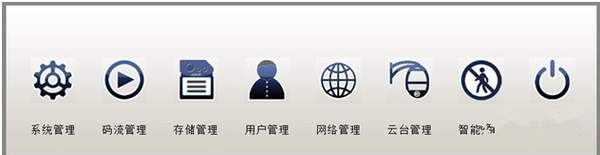
监控系统常见问题解决方案
b、左键单击“码流管理”按钮,则系统打开“摄像机设置”界面,其图如下所示,在该界面即可设置IPC的三个码流大小。
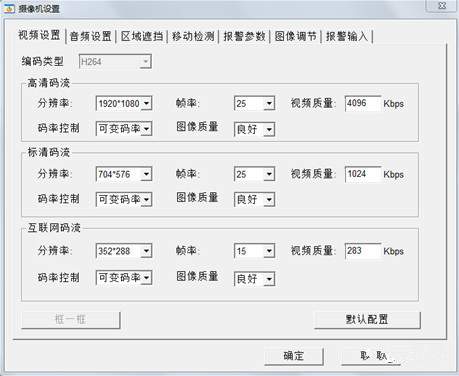
监控系统常见问题解决方案
方式二:在录像机上设置IPC码流大小的操作步骤如下所述:
鼠右键打开 系统设置→通道→码流设置标
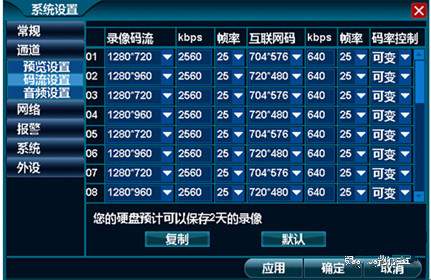
监控系统常见问题解决方案
6、为什么NVR搜索不到IPC?
排查与解决该问题,请从以下三点开始:
① 使用JNVR搜索,如果搜索到,将IPC修改成需要网段的固定IP,另外将IPC的IP自适应关闭;
② 如果搜索不到,采用BOOT升级,IPC和电脑放在同一个路由或者交换机下面(直连无法boot升级);
③ 如果上面还解决不了,网线换掉,重复第三步的操作,依旧无法搜索到,返厂。
上面的解决办法之前有几个方面需要注意:1.查看电源,或者用手捂下摄像机,观察红外是否开启,要保证IPC硬件是正常的;2.还有个需要注意支持音频的IPC,建议客户不要IPC与拾音器共用电源,一般客户会选择2A的电源,这样IPC供电不足,如果非要共用,需要提供4-5A的电源。
7、 使用ONVIF厂商的NVR或者客户端搜不到IPC?
首先,确定JNVR或者CV能否正常搜索IPC,如果搜索不到,采用BOOT升级,IPC和电脑放在同一个路由或者交换机下面(直连无法boot升级)。,;其次,如果能正常搜索,升级IPC和NVR;最后如果不能正常搜索记录NVR的厂家以及NVR的型号和版本号,告知客服人员。
8、夜晚IPC附近有灯光导致不能切换黑白模式且图像发花怎么办?
当夜晚IPC附近有灯光但是灯光并不是很强烈时,可能会让IPC误认为是在白天,于是没有切换黑白模式,此时图像会由于光线不足导致噪点很多(发花)。遇到此类问题时有以下两种解决办法。
① 安装IPC时,请尽量避免灯光直射IPC,尽量让光源顺着IPC,并与光源保持一定距离;
② 如果在安装过程中不能避免此类问题,那可以在录像机中或电脑软件中将IPC设置为定时彩色的功能。设置时间段,在此时间段内让图像彩色,其余时间图像黑白。具体设置步骤为:点击日夜切换的下拉菜单,选择定时“彩色功能”。

监控系统常见问题解决方案
9、为什么NVR连接IPC后画面频繁接通或断开?
当NVR连接IPC后画面频繁接通或断开时,请从以下三点排查问题原因:
① 确定多台交换机连接的IPC数量是否均衡,若不均衡时,请调整每台交换机连接IPC的数量,平均分配网络资源;
② 确定NVR设备的网络带宽是否足够,若不够时,请将NVR设备连接到交换机的千兆网口;
③ 确定网线水晶头的压线是否良好,若不好时,请重做网线的水晶头压线。

监控系统常见问题解决方案
10、智能分析的绊线检测和区域入侵如何设置?
如果使用的是中维NVR,则可以通过系统设置→报警→智能分析进行设置;如果使用的是高清监控系统或者云视通网络监控系统,则可以通过右键远程设置→智能分析进行设置。
11、 IPC长距离如何布线?
IPC与下一个交换机之间的网线长度不宜超过100m,如果实际环境超过这个距离应该从以下三点解决:
① 如果实际距离在200~300m之间,可以考虑使用多个交换机串联的方式,但是这种方式也会是干扰多级放大,因此最多使用4个质量好的交换机,并且每个交换机之间不要超过100m,这种方式成本低但是效果不好。
② 如果距离超过了300m,推荐还是使用光纤和光收发器的方式,这种方式距离远,传输稳定,成本也不高。
③ 如果监控点之间距离远并且不方便布线,可以考虑采用无线的方式。
12、IPC的网口灯亮,但是搜索不到如何处理。
如果摄像机在升级时突然断电断网,升级失败,或者别的原因,造成在NVR或者PC上搜索不到该IPC,并且IPC的网口灯是正常闪烁的,可以通过使用JNVR自带的IPC升级工具进行boot修复。升级文件可以在官网找到相应的升级包。
13、为什么到晚上时,红外灯会闪烁,且网络时断时连?
当只有在晚上时发生红外灯会闪烁,且网络时断时连的现象,则请检查并确认电压是否稳定,当电压不稳时会发生这种情况。
14、 如何接拾音器?
网络摄像机、网络录像机接拾音器时,可参考如下所示的图进行连接。

监控系统常见问题解决方案

监控系统常见问题解决方案
注:网络NVR后端的A-IN是做语音对讲用的,如果想录音的话,需要使用支持音频的摄像机,接法参考上图。
15、为什么IPC时间总是不停变化?
IPC本身无法存储时间信息,因此断电重启以及平时都是通过连接的录像机或者电脑客户端来校时,因此,如果您发现自己的IPC时间不停变化,首先应确认是不是有多个录像机或客户端同时连接了这个IPC,并且他们的时间不一致。如果是这个原因,最好将所有的录像机和客户端时间设为一致,如果您的设备已经连接公网,可以打开网络校时。
16、画面出现中间亮四周黑的手电筒效应如何解决?
夜视时出现手电筒效应,主要是选择的毫米数与环境场景不搭配造成的,毫米数越小的红外灯杯角度越大,当出现手电筒效应时,可以将IPC稍微太高,不要直射墙壁或者地面,镜头前不要有阻碍物,或者换为小毫米数的IPC。

